Desktop je jedno místo, na které jsme zvyklískládat téměř všechno. Ať už je to Windows nebo MacOS, všichni to děláme kvůli jednoduchosti. Jak to však stále děláme, přeplňuje se do té míry, že je téměř nemožné najít cokoli. Takže pokud jste někdo, kdo dělá to samé, zamilujete si jen funkci Stacks, která byla součástí makra Mojave. V tomto příspěvku se budeme dělit o tom, jak můžete organizovat Mac Desktop pomocí Stacků.
Jak organizovat Mac Desktop s komíny v MacOS Mojave
Zásobníky vám umožní uspořádat soubory a složky na ploše. To dělá věc úhlednou, nepořádek je odstraněn a můžete také skrýt své soubory. Znáte tyto miniatury, mohlo by se hodně odhalit!

Tato funkce je však omezena pouze na plochu a není k dispozici u složek.
Jak povolit a zakázat Stacks macOS Mojave
- Ujistěte se, že máte spoustu složek a souborů, aby to fungovalo opravdu dobře.
- Na ploše klepnutím pravým tlačítkem myši otevřete místní nabídku a vyberte možnost Zásobníky.
- Jakmile to uděláte, automaticky uspořádá vaše soubory podle typu souboru.

Zde je, jak to vypadá před a po povolení prověšení

Jak můžete vidět na obrázku výše, když vyklikněte na kategorii Obrázky, rozbalí se a odhalí všechny obrázky na ploše. Filmy spadají pod filmy a tak dále. V rozšířeném režimu bude mít složka Kategorie tlačítko se šipkou dolů. Když na něj kliknete, sbalí a skryje všechny soubory.
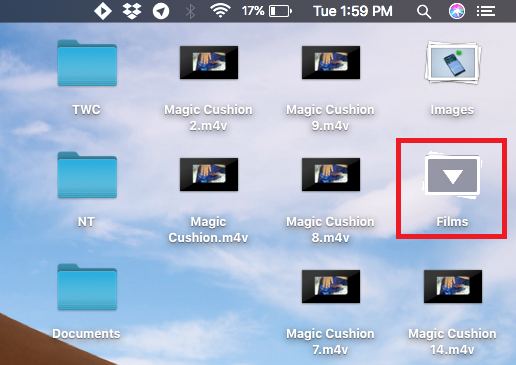
Chcete-li vypnout zásobníky, klepněte pravým tlačítkem myši na plochu a zrušte zaškrtnutí možnosti Zásobníky.
Jak zobrazit všechny soubory pod komíny na ploše
Chcete-li rozbalit všechny hromádky najednou na ploše, Klikněte na libovolný ze zásobníků a zobrazí se vše. Chcete-li vše zavřít, znovu klepněte na kteroukoli ze šipek dolů a všechny je zavřete.
Profesionální tip: Pokud chcete někoho zaujmout, shift-click na kterémkoli ze stohů a bude se rozšiřovat zpomaleně, tj. animací.
Jak přizpůsobit hromádky v systému MacOS
Pokud se vám nelíbí, že je roztříděn podle typu souboru, můžete se rozhodnout seskupit podle data posledního otevření, data přidání, data změny, data vytvoření a značek.
Po aktivaci Stacků můžete kdekoli na internetuna ploše a vyberte Slacks skupiny podle a vyberte jednu z možností, které se zobrazí. Když vyberete podle data, bude ukládat soubory podle dneška, včera, předchozích 7 dnů, předchozích 30 dnů atd.
Co dalšího můžete udělat s komíny?
1] Nová složka s výběrem: Klepněte pravým tlačítkem myši na libovolný zásobník a vyberte možnost Nová složka s výběrem. Tím se vytvoří nová složka a zkopírují se všechny soubory v ní, které se nacházejí v zásobníku. Budete jej moci okamžitě přejmenovat.
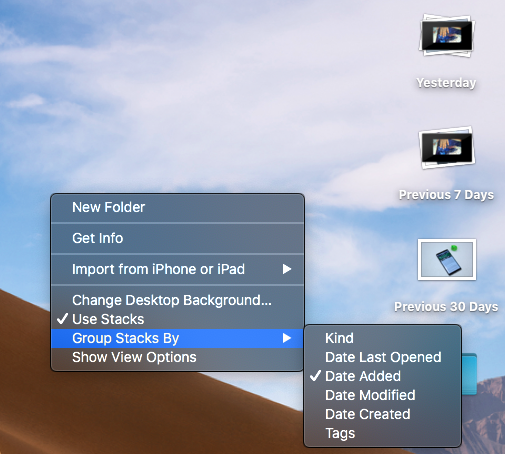
2] Skupinové akce: Většinou užitečné při třídění souborů podle typu. Můžete klepnout pravým tlačítkem a použít rychlé možnosti (Otočit doleva, označení, vytvořený PDF), sdílet soubory společně, komprimovat, odeslat je do koše a mnoho dalšího.
Stohy jsou velmi působivé díky tomu, co umíudělejte to dále a způsob, jakým to může uspořádat. Pokud jste Tagy používali v MacOSu, jednoduše to budete milovat. Dejte nám vědět, jak organizujete Mac Desktop pomocí hromádek.












Komentáře